Видео файл может содержать более одной звуковой дорожки. Аудиодорожки могут содержать звук на разных языках или различное качество звука. Видеопроигрыватели, такие как VLC и приложение «Фильмы и ТВ» в Windows 10, позволяют выбрать, какая звуковая дорожка должна воспроизводиться вместе с сопроводительным видео. Для одиночных звуковых дорожек очень легко извлечь звук.
Все, что вам нужно сделать, это преобразовать видео в аудиофайл. Видео с несколькими звуковыми дорожками — это другой, более сложный случай.
Если вы хотите извлечь несколько звуковых дорожек из видео или просто извлечь одну звуковую дорожку из видео, в котором есть несколько звуковых дорожек, и вы не хотите покупать приложение для этой конкретной цели, вам придется использовать Handbrake , и проигрыватель VLC.
Handbrake — популярный бесплатный видео конвертер, и мы собираемся использовать его для выделения одной из звуковых дорожек в видео. На выходе будет видеофайл, который затем будет преобразован в аудиофайл в VLC.
Извлекаем аудио из видео за 3 минуты — Avidemux. Бесплатная программа.
Нужно удалить звук из видеофайла? VLC может сделать это самостоятельно.
Программы для Windows, мобильные приложения, игры — ВСЁ БЕСПЛАТНО, в нашем закрытом телеграмм канале — Подписывайтесь:)
Изолировать звуковую дорожку с видео
Скачать, установите и запустите Handbrake. На экране «Выбор источника» выберите видео с несколькими аудиодорожками.
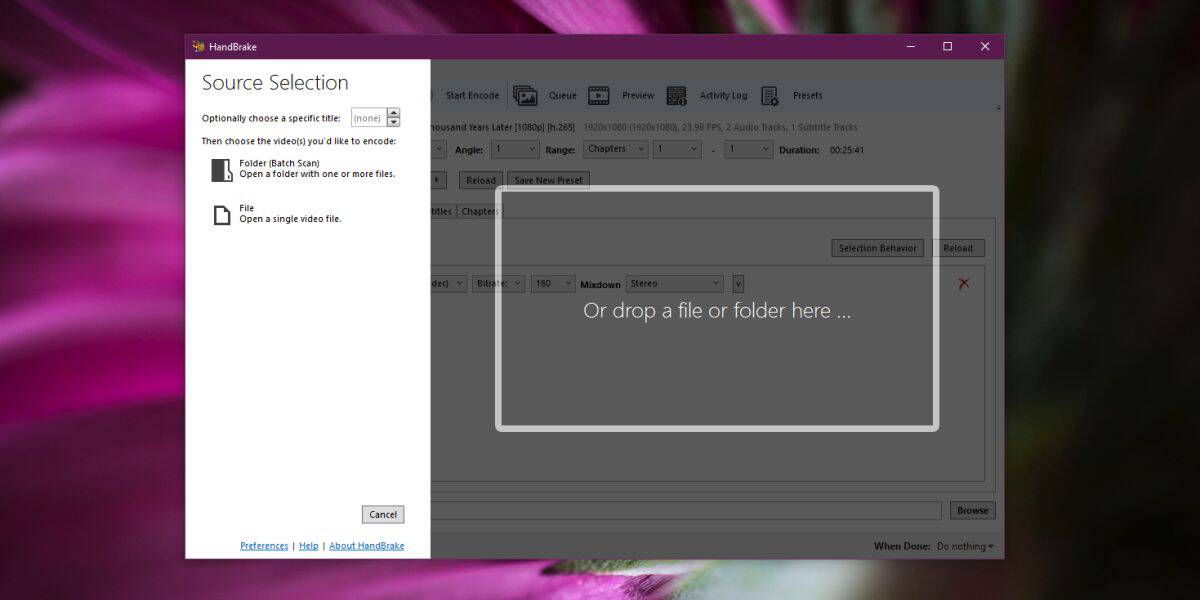
После выбора файла вы увидите интерфейс ниже. Перейдите на вкладку «Аудио» и откройте первое выпадающее меню. В нем будут перечислены все звуковые дорожки, которые есть в файле. Выберите тот, который вы хотите изолировать, а затем введите выходной каталог и имя файла для файла. Нажмите «Начать кодирование» и дождитесь, пока Handbrake конвертирует файл в файл MP4, используя только выбранную вами звуковую дорожку.
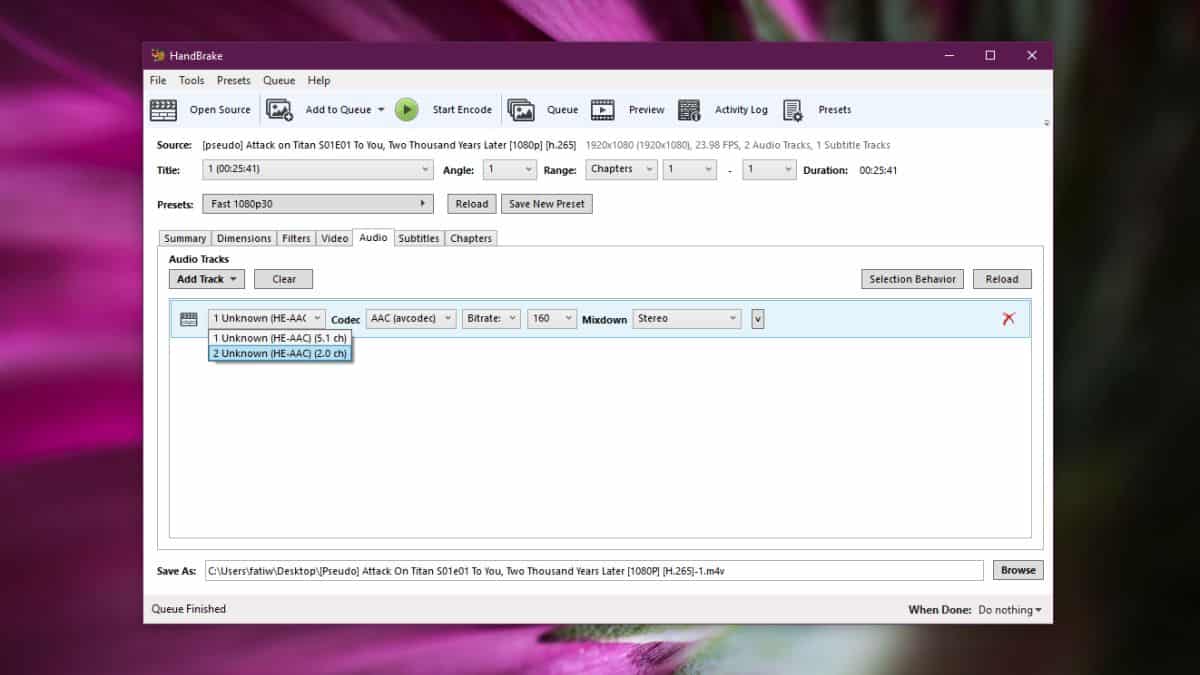
Это может занять некоторое время. Я преобразовал файл, который длился менее 30 минут, и это заняло почти 20 минут.
Извлечение изолированного звука из видео
Имеющийся у вас видеофайл будет содержать только одну звуковую дорожку, которую вы выбрали во время конвертации. Теперь все, что вам нужно сделать, это извлечь звук из видео. Это так же просто, как преобразование файла MP4 в файл MP3, и нет недостатка в приложениях, которые могут это сделать.
Однако мы собираемся использовать для этого VLC-плеер. Откройте проигрыватель VLC и перейдите в Медиа> Конвертировать / Сохранить. В окне «Открыть мультимедиа» нажмите «Добавить» и выберите видео, созданное Handbrake. Щелкните раскрывающийся список рядом с кнопкой «Преобразовать / сохранить» и выберите «Преобразовать».
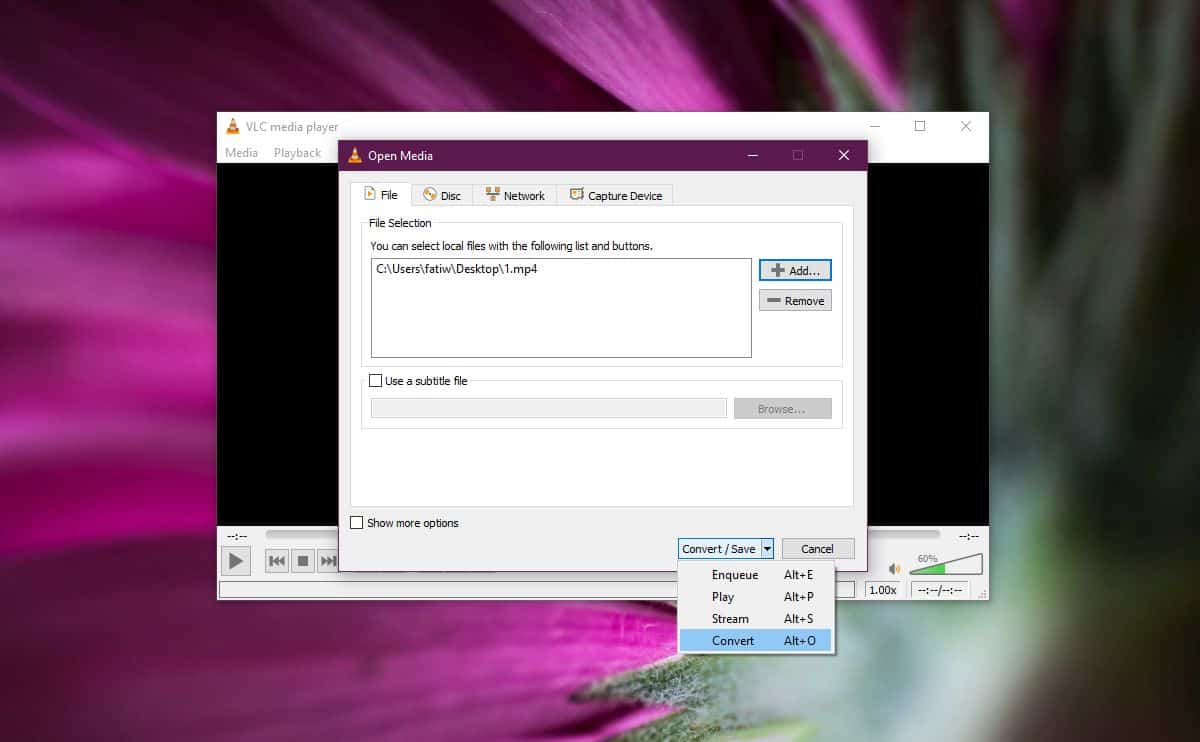
На следующем экране в разделе «Профиль» выберите MP3. Введите имя и каталог для выходного файла и нажмите «Пуск». Файл будет преобразован в течение нескольких минут. Преобразование не займет много времени, и выходной файл MP3 будет звуковой дорожкой из исходного видео.
Источник: myroad.club
Aудио Pазветвитель

Если Вы ищете приложение для разделения аудиодорожек, то можете воспользоваться онлайн аудио разделителем VEED. Вы можете удалять части аудиофайла и разделять дорожку на разные части. VEED позволяет сделать это легко и быстро. Все, что Вам нужно сделать, — это загрузить аудиофайл, переместить ползунок на временной дорожке и использовать инструмент «Разделить».
Затем Вы можете либо удалить фрагменты, либо изменить их порядок на временной дорожке. Сохраните отредактированный файл как новый аудиотрек!
Как разделить аудио:

Загрузите ваши аудиофайлы
Загрузите свое аудио в VEED; Вы можете перетащить их на временную дорожку.

Разделите
Чтобы разделить аудио, просто переместите ползунок в любое место на временной дорожке и выберите инструмент «Разделить». Далее Вы можете изменить порядок или удалить фрагменты.

Сохраните!
Нажмите «Экспорт» и сохраните новый аудиофайл на своем устройстве!
Разделяйте аудио онлайн за считанные минуты
VEED очень быстрый и простой в использовании. Вам не нужно тратить часы на разделение и обрезку аудиоклипов. Это занимает всего несколько минут по сравнению с другими приложениями для редактирования аудио. Вы можете вырезать аудио всего за несколько кликов. Переместите ползунок в любое место на временной дорожке и щелкните инструмент «Разделить»; Вы можете разделить аудиофайл необходимое количество раз.

Редактировать аудио онлайн
Вы также можете изменить порядок аудиоклипов после их разделения или обрезки и сохранить их как один аудиофайл. Просто перетащите клипы другу к другу. Вы также можете добавить другие аудиофайлы между ними, чтобы создать совершенно новый аудиотрек! Добавляйте фоновую музыку, звуковые эффекты, озвучку и многое другое.

Сохраните в необходимом аудиоформате
VEED позволяет сохранить аудиофайл в необходимом формате, будь то MP3, WAV или другие популярные типы аудиофайлов. Наш аудиоредактор также является аудио конвертером. Независимо от того, в каком формате Вы загружаете аудио, Вы можете сохранить его в выбранном вами формате. Просто выберите нужный формат из параметров экспорта.

Часто Задаваемые Вопросы
Как разделить аудиофайлы?
Загрузите аудио в VEED и используйте инструмент «Разделить», чтобы поделить файл на несколько аудиоклипов. Если Вы хотите удалить клипы, просто выберите те их них, которые Вам не нужны, и нажмите «Удалить»!
С какими форматами видео- и аудиофайлов совместим VEED?
VEED работает практически со всеми форматами видеофайлов. Здесь некоторые из них: AVI GIF M4V MP4 MPG TikTok Видео для почты Видео iPhone Видео Windows WEBM YouTube видео VEED также работает со следующими форматами аудиофайлов: AAC FLAC M4A MP3 OGA OGG OPUS WAV WAVE
Какой аудио сплиттер лучше?
В то время как существует множество как бесплатных, так и платных программ для редактирования аудио, VEED выделяется своей простотой использования и практичностью. С VEED Вам не нужно устанавливать громоздкие приложения на свое устройство. Вы можете редактировать свои аудио- и видеофайлы в режиме онлайн.
Как обрезать большие аудиофайлы?
VEED — лучший инструмент, который Вы можете использовать для разделения и обрезания больших аудиофайлов. Это займет всего несколько кликов. Просто загрузите свои аудиофайлы в VEED и используйте инструмент «Разделить». Вы можете сохранить аудио в любом популярном аудиоформате, например, в MP3, чтобы уменьшить размер файла.
Действительно ли это бесплатно? Какая цена?
Да! VEED можно использовать бесплатно. У нас есть дополнительные функции для наших Basic и Pro клиентов, но мы хотим, чтобы все пользователи имели доступ к большей части продукта на бесплатной основе. Мы надеемся, что Вам понравится наш бесплатный сервис редактирования видео и аудио! Посетите нашу страницу с ценами для получения дополнительной информации.
Открыть больше:
- Pазделить FLAC
- Pазделить MP3
Источник: www.veed.io
Как извлечь звук из видео?
Для того, чтобы извлечь звук из видео проще всего воспользоваться нашим аудио-конвертером.
- Откройте аудио-конвертер
- Нажмите «Открыть файлы»
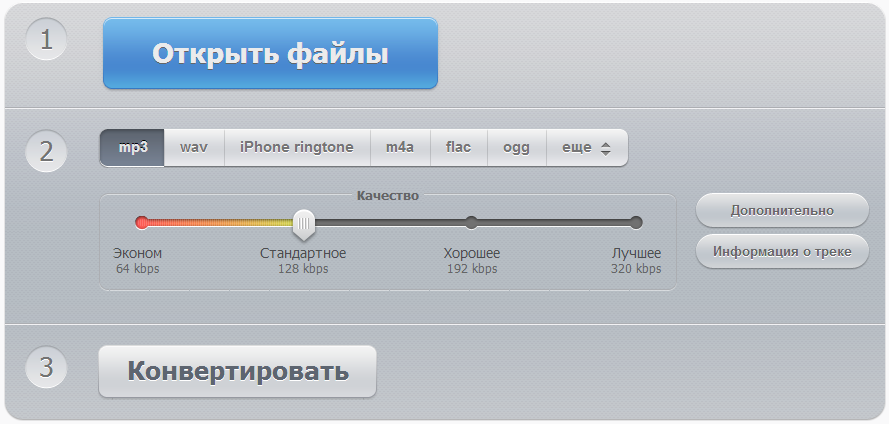
- В появившемся окне выберете видео-файл из которого вы хотите извлечь звук. Максимальный размер файла, который вы можете открыть — 4 Гб.
- Пока файл загружается, выберете формат в который вы хотите записать извлеченный звук.

- Если вы не разбираетесь в форматах, то советуем оставить все как есть (mp3, стандартное качество) и перейти к следующему шагу. Также можете прочитать подробнее об аудио форматах.
- Нажмите кнопку «Конвертировать».
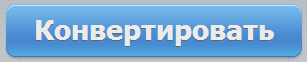
- Подождите немного, пока файл переконвертируется и после этого нажмите ссылку «Скачать»
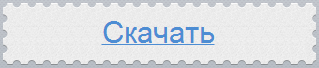
Вот и все, теперь файл скачался к вам на компьютер.
Кстати, если вам нужно обрезать его, то можете воспользоваться нашей онлайн программой по обрезке звука.
Источник: online-audio-converter.com